Webhost1 -rekisteröinti, sivuston asennus

- 957
- 11
- Steven Hermann
Sisältö
- Sivuston asentaminen Webhost1: een
- WordPressin asennus sivustoon
- Promo Code Webhost1 2022
Tämä artikkeli on kirjoitettu suuremmassa määrin aloittelijoille, joilla on vaikeuksia työskennellä isännöinnin kanssa, ja he eivät osaa asentaa sivustoa Webhost1: lle.
RekisteröintiSivuston asentaminen Webhost1: een
Ennen aloittamista haluan toistaa, että tämä artikkeli on suunniteltu aloittelijoille, joten artikkelissa kuvataan sivuston asentamisprosessi webhost1: lle mahdollisimman yksityiskohtaisesti.
Jos et ole vielä rekisteröitynyt Webhost1: ään, ehdotan tämän tekemistä linkissäni. Et menetä mitään tästä, mutta päinvastoin saat minulta tukea. Autan sinua sivuston asentamisessa ilmaiseksi. Jos on kysymyksiä, voit kysyä heiltä lomakkeen tai postitse, joka on sivuston kellarissa.
Oletetaan, että olet jo rekisteröitynyt, jos ei, niin on aika rekisteröidä Webhost1. Ilmoita muuten, kun tilaat hosting DA7347-10 Ja saat alennuksen.
Syötämme ohjauspaneelin. Voit tehdä tämän kahdella tavalla.
Ensimmäinen tapa on seurata kirjaimen linkkiä. Tällainen kirje tulee hosting -tilauksen jälkeen.
Toinen menetelmä on siirtyminen ohjauspaneeliin Webhost1 -henkilökohtaisesta tilistä, jossa teit tilauksen.
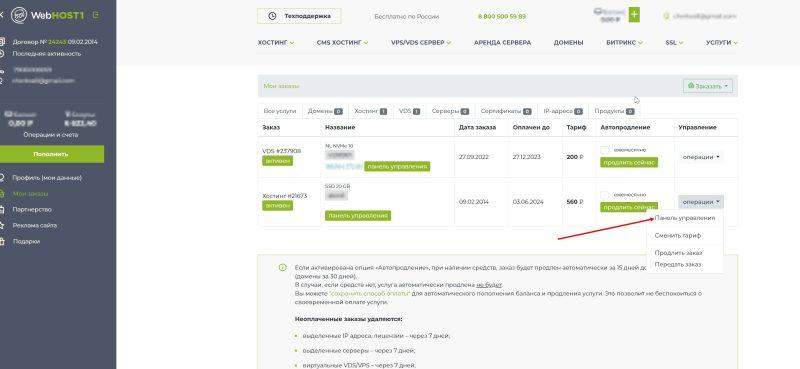
Napsauta vasemmalla olevaa Hosting -välilehteä ja kaikki tilauksesi ilmestyvät. Paina toimintaa -> Ohjauspaneeli.
Pääset ohjauspaneeliin.
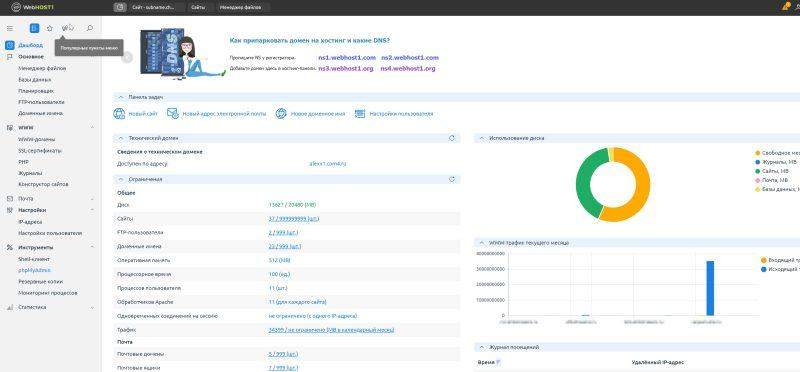
Ennen verkkotunnuksen lisäämistä sinun on rekisteröitävä se, voit tehdä tämän samalla tavalla Webhost1: n tai muun rekisterinpitäjän kanssa. Henkilökohtaisesti rekisteröin verkkotunnukset rekisterinpitäjällä 2Domains.
Oletetaan, että verkkotunnus rekisteröitiin, nyt sinun on määrättävä isäntämme DN: t.
NS -palvelin voidaan ottaa ohjauspaneelista.
Määrämme nämä NS -tietueet verkkotunnuksen rekisteröijästä ja tallennuksesta
Nyt menemme lisäämään verkkotunnuksen jo suoraan hosting -ohjauspaneeliin. Tätä varten menemme "wwwomom" -osaan
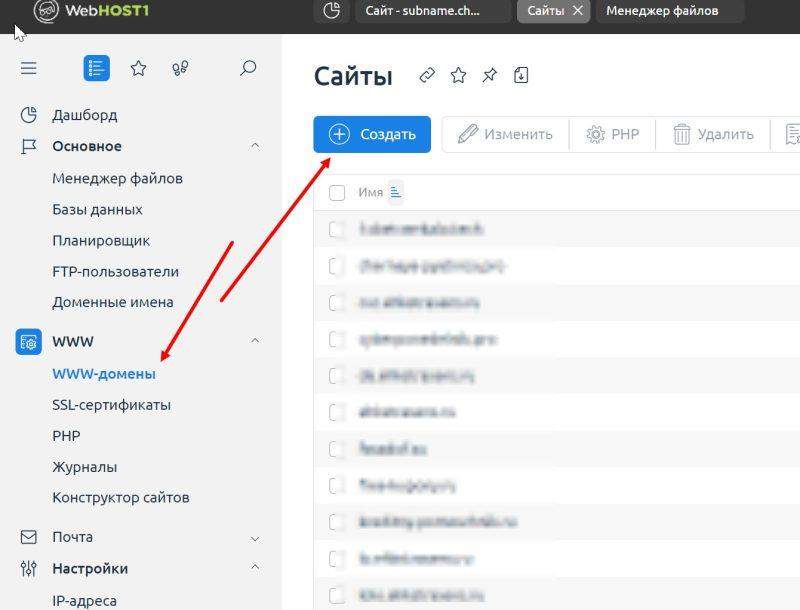
Ensimmäisessä kentässä ilmoitamme verkkotunnuksemme, jonka rekisteröimme. Jäljellä olevia kenttiä ei voida koskettaa, ne täytetään automaattisesti, voit määrittää sähköpostisi. Napsauta "OK".
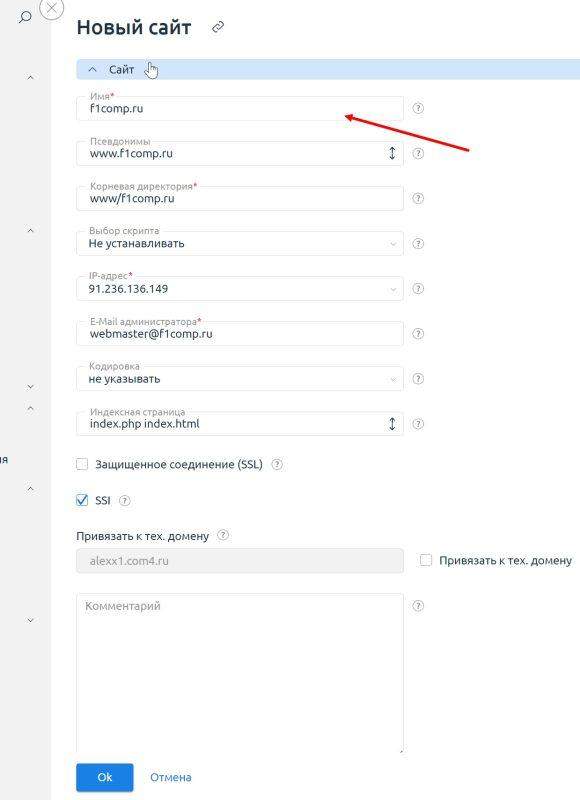
Kaikki. Verkkotunnus lisätään, on edelleen odottaa NS: n muutosta. Tämä voi olla kiireinen useita tunteja.
Kuinka verkkotunnus toimii, niin vaihdettaessa näet Webhost -sivun, tämä tarkoittaa, että voit jatkaa sivuston asentamista.
WordPressin asennus sivustoon
Harkitsemme WordPress -moottorin asennusta. Napsauta tätä, jotta voit tehdä tämän ohjauspaneelissa “www-domeen” -välilehteen, napsauta heti verkkotunnusta ja napsauta CMS: ää oikeassa paneelissa
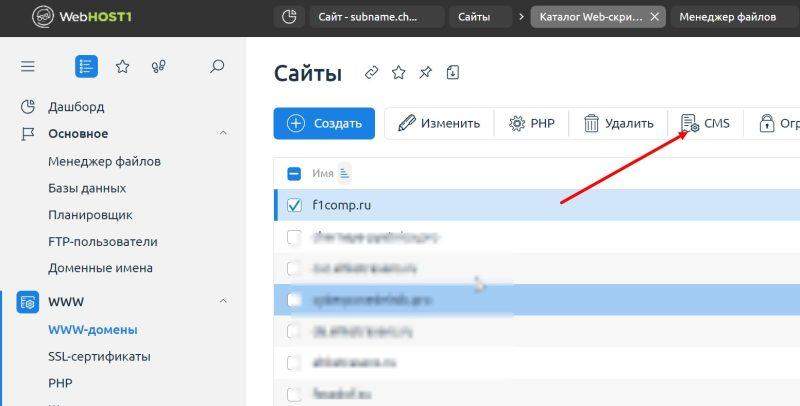
Tällä sivulla valitsemme moottorin, jonka haluamme asentaa, meidän tapauksessamme se on WordPress
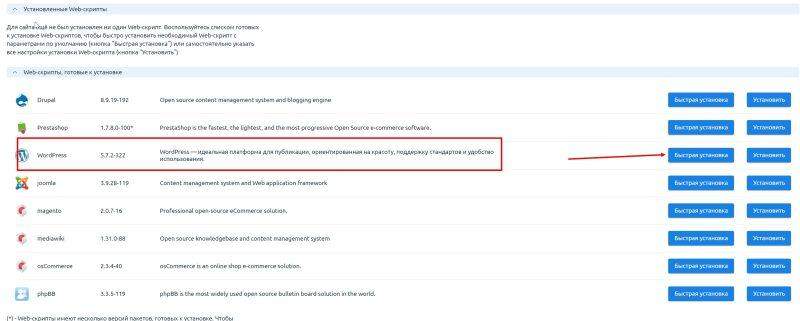
Seuraava askel olemme samaa mieltä olosuhteiden kanssa ja jatkamme.
Seuraava vaihe on määritettävä uudelle tietokannalle. Kirjoita tukikohdan nimi, sen käyttäjä ja salasana. Juuri alla "Sovellusasetukset", sinun on täytettävä tiedot järjestelmänvalvojan luvan saamiseksi sivustolla.
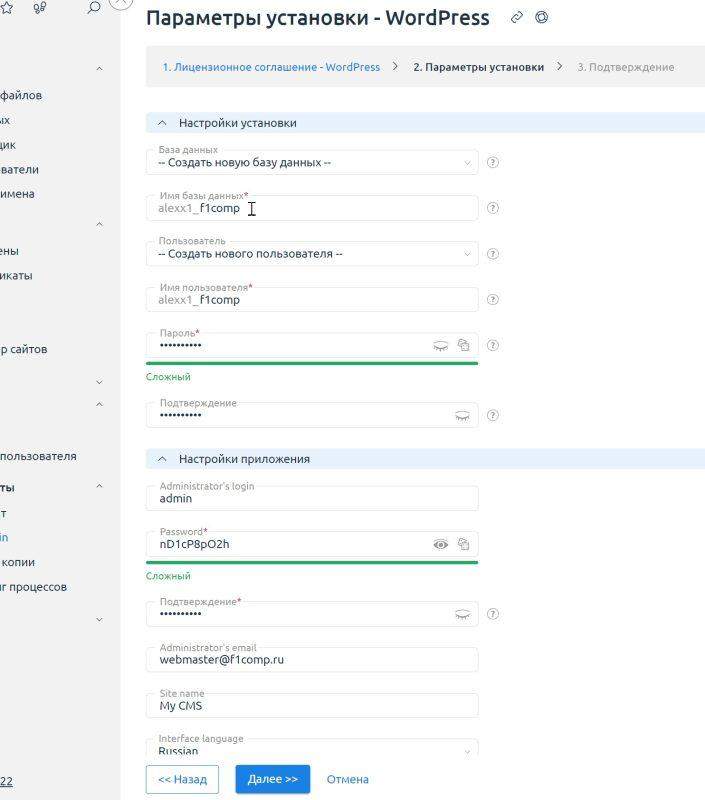
Vahvista seuraavassa vaiheessa asennus seuraavassa vaiheessa.
On vielä odotettavissa pari minuuttia ja sivusto on asennettu kokonaan.
Promo Code Webhost1 2022
Jos et ole vielä tehnyt isännöintitilausta webhost1: lle, on aika tehdä se. Kirjoita tilaa, kirjoita mainoskoodi DA7347-10 Ja saat alennuksen.
Lisäksi ne, jotka ilmoittautuvat viittauslinkissani. Linkin rekisteröimä et menetä mitään, mutta päinvastoin, voit ottaa minuun yhteyttä apua. Voit ottaa minuun yhteyttä palautteen tai postitse, joka on ilmoitettu sivuston kellarissa.
Kommentit jätetään myös tämän merkinnän alla, kirjoita arvosteluja Webhost1: stä
- « Top 12 parhaan VPN n Yandexille.Selain vuonna 2023
- TV -antenni Clear TV Premium HD -katsaus, ominaisuudet, hinta »

